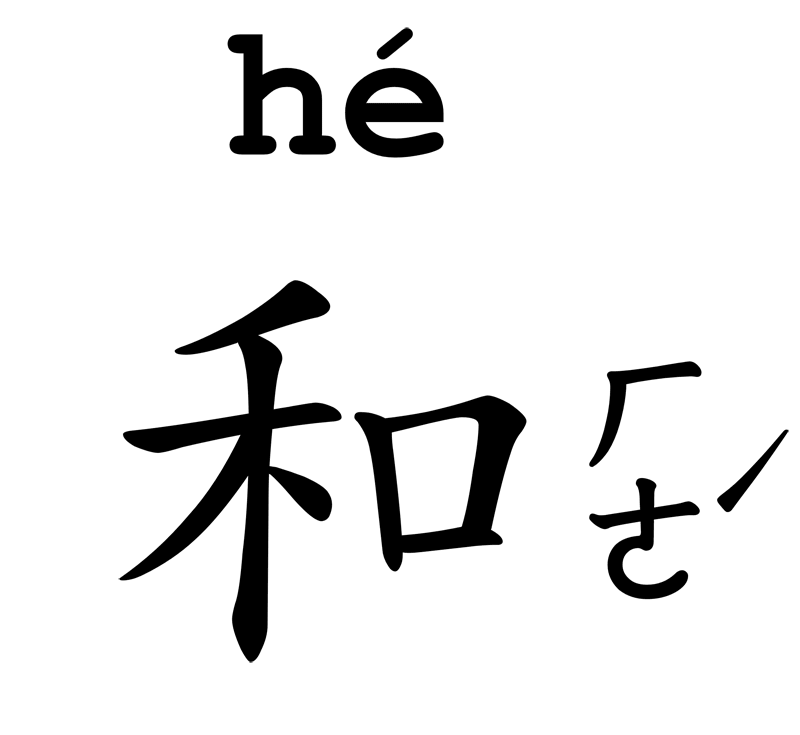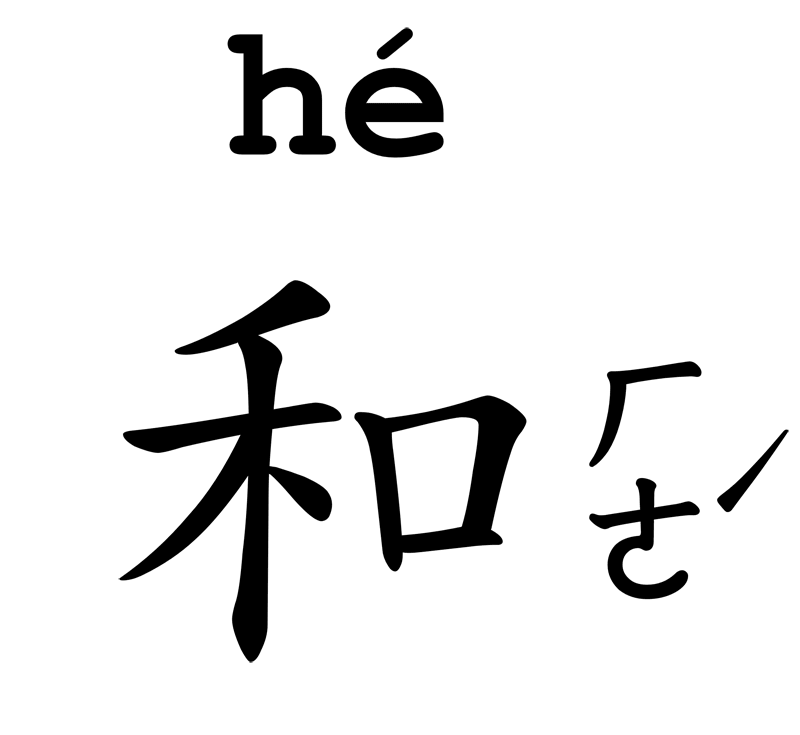點擊左上角的書本圖示
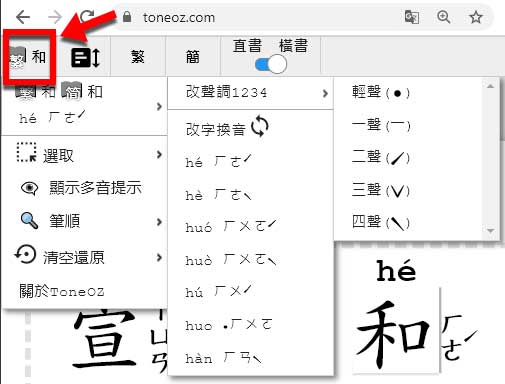
破音選項會自動列出,點擊就可以更改。
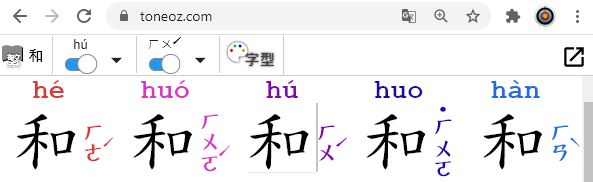
改變聲調(一聲, 二聲, 三聲, 四聲, 輕聲)
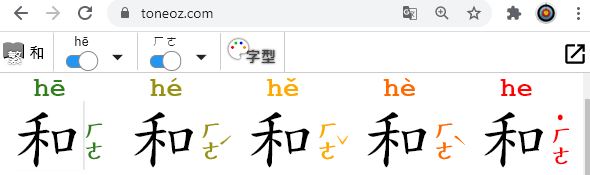
簡體繁體字點擊就可以相互轉換
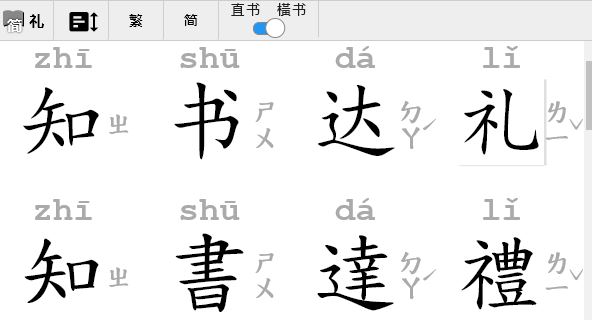
直書橫書一鍵快速轉換
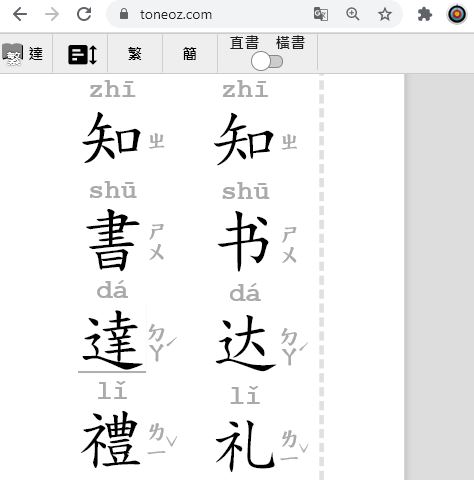
如果只想改變一部分文字(預設是改變所有文字),請點選「
highlight_alt選取」 「
highlight_alt開始選取」或用桌機滑鼠選取部分文字即可。
手機平板可以在文字上面長按來啟動選取模式。
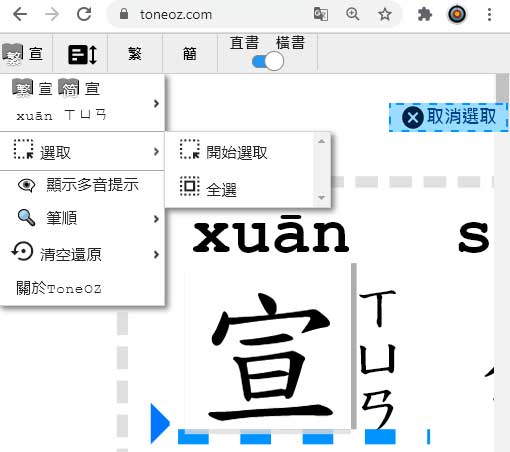
字距行距都可以自由調整,只顯示拼音或注音時可以讓間隔不要太大。請點選左上角的書本,再選「行距」圖示。
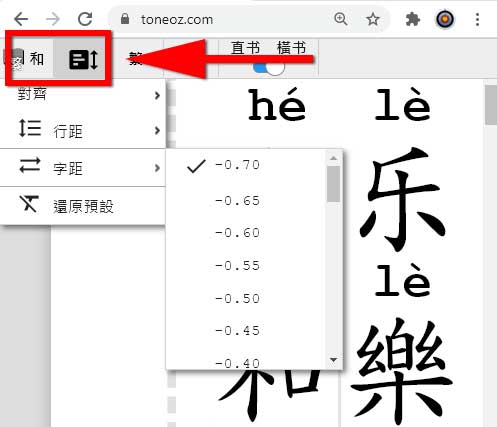
改字換音。某些場合會需要將漢字唸成完全不同的音,例如:軍事術語「一二七零」唸成「么兩拐洞」。或是網路上的笑話梗「反義注音」,例如:「恭(Hóngㄏㄨㄥˊ)喜(bāoㄅㄠ)發(náㄋㄚˊ)財(láiㄌㄞˊ)」。
按下「改字換音」並輸入另一個漢字,ToneOZ會設定用另一個漢字的發音來套在目前的漢字上。
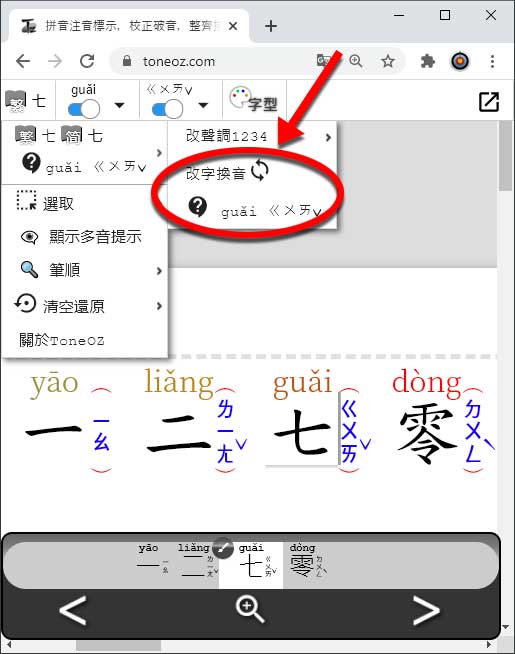
我們支援「橫式注音」,在注音開關右方的下拉選單中可以設定。
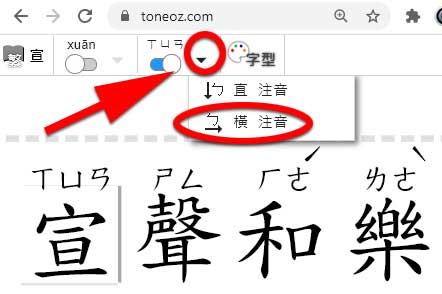
點擊字型調色盤
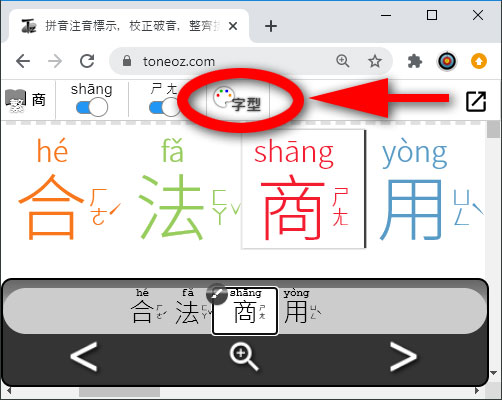
 選取區域
選取區域
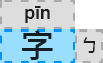
漢字或注音可設定相同或不同的顏色跟字型,改變顏色或字型時只會套用到這裡選擇的區域。
如果只想改變一部分文字,可以用桌機滑鼠選取部分文字,或者手機在字上長按一秒也可以進入部分選取模式。
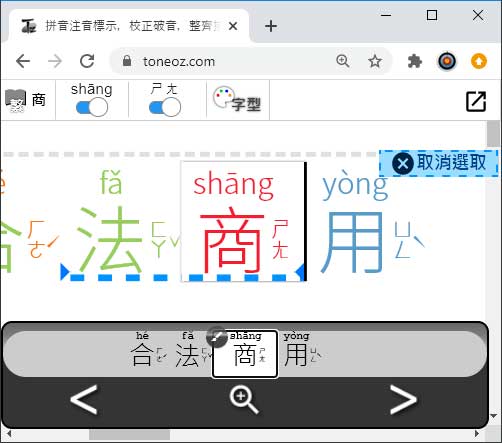 依照聲調上色
依照聲調上色
中文的聲調對於非中文母語的學生來說是一大挑戰。歐美的一些教學文獻提出Chinese Through Tone and Color (Nathan Dummitt 2008),
比照彩虹色彩順序將不同聲調的漢字上色,有助於學習興趣跟記憶。一些受歡迎的電子漢英字典都有固定的配色支援這種功能(
Pleco,
MDBG,
HanPing)。
ToneOZ 支援一鍵自動設定聲調色彩,可以選擇各大字典的預設配色,也可以自訂配色。
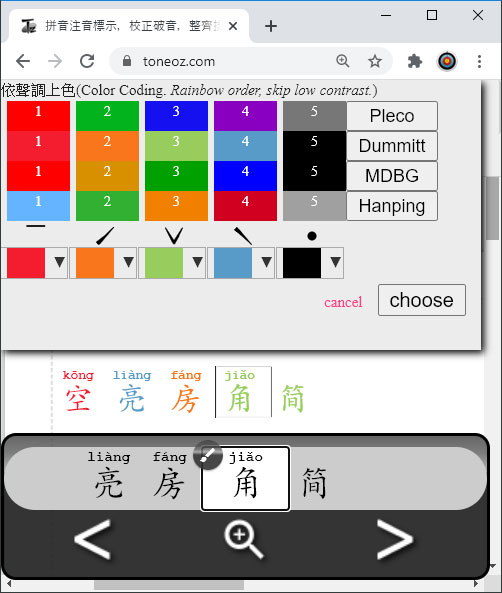 手動上色
手動上色
點選調色盤可設定色彩及透明度。
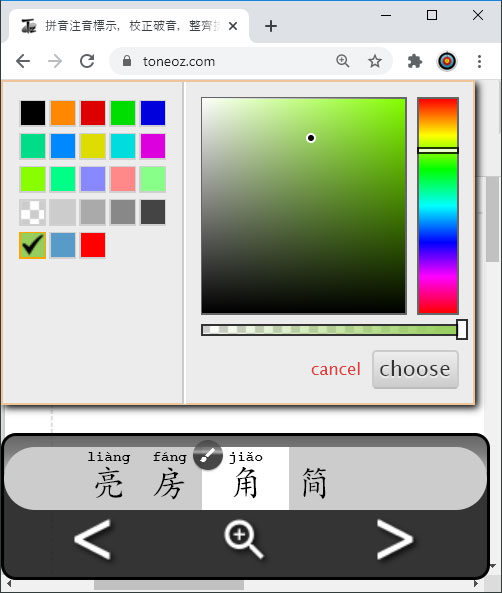
ToneOZ的字型工具可以讓您任意組合不同字型的漢字、拼音、注音。
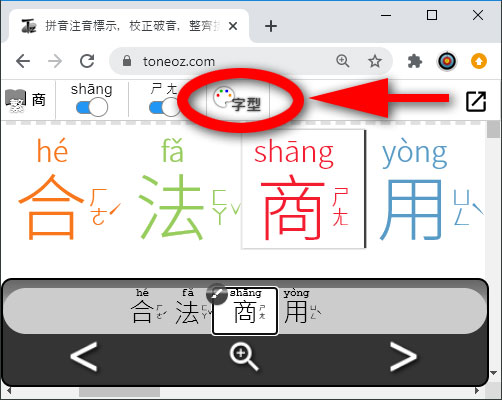
 谷歌字型 免費商用
谷歌字型 免費商用
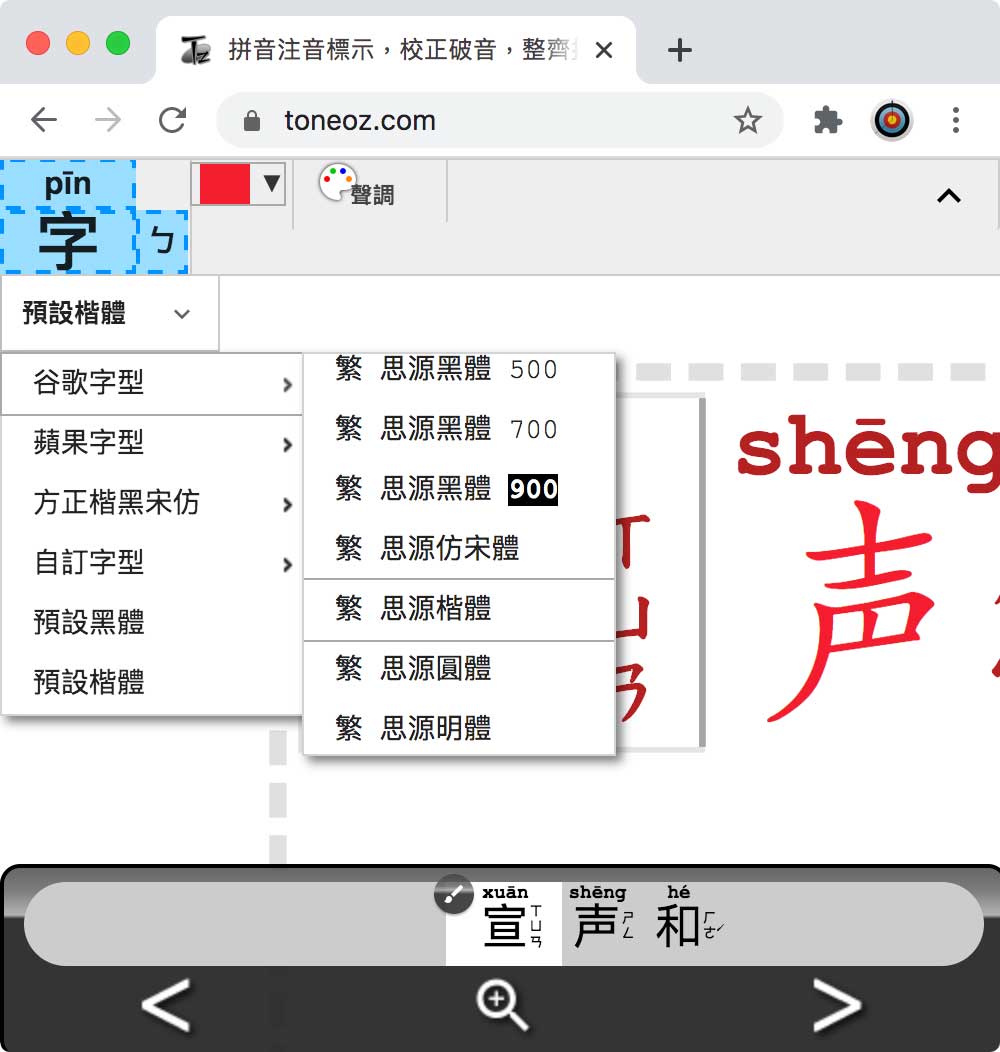
ToneOZ可使用谷歌公司提供的多種
免費商業授權 網路字型,所有手機平板電腦都可使用,不須下載安裝。包括:
繁 思源宋體
繁 思源黑體
繁 思源仿宋體
繁 思源楷體
繁 思源圓體
繁 思源明體
简 思源黑体
简 思源宋体
简 马善政毛笔楷书
简 志莽行书
简 站酷小薇体
简 流江毛草书
简 庆科黄油体
简 龙藏体
简 站酷快乐体
日 小杉圓體
日 小杉黑體
日 MPLUS圓體
日 MPLUS黑體
日 早蕨明朝
日 早蕨Gothic
 蘋果字型 免費商用
蘋果字型 免費商用
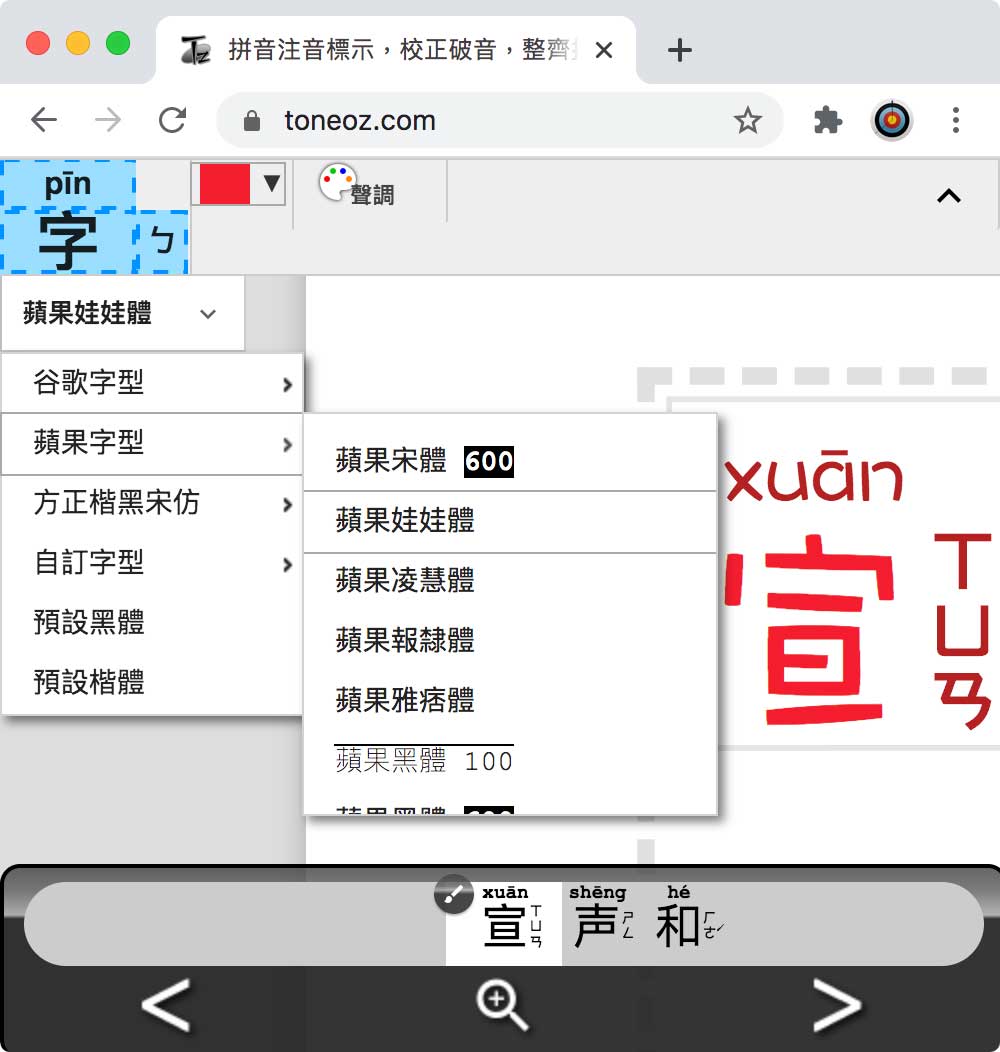
如果您是使用蘋果公司的桌機或筆電,蘋果公司
官方授權 您可以免費使用所有內建字型。
ToneOZ會自動將所有蘋果電腦內建中文字型加入選單。包括:
蘋方-繁 / 蘋方-简 / 蘋方-港
手札體-繁 / 手札体-简
冬青黑体简体中文 W3
华文仿宋
华文宋体
华文黑体
华文楷体
行楷-繁 / 行楷-简
宋體-繁 / 宋体-简
娃娃體-繁 / 娃娃体-简
凌慧體-繁 / 凌慧体-简
報隸-繁 / 报隶-简
雅痞-繁 / 雅痞-简
黑體-繁 / 黑体-简
圓體-繁 / 圆体-简
楷體-繁 / 楷体-简
標楷體
翩翩體-繁 / 翩翩体-简
隸變-繁 / 隶变-简
魏碑-繁 / 魏碑-简
蘋果儷中黑
蘋果儷細宋
儷宋 Pro
儷黑 Pro
蘭亭黑-繁 / 兰亭黑-简
Hiragino Sans CNS W3
方正免費商用字型(简)
楷体 黑体 宋体 仿宋
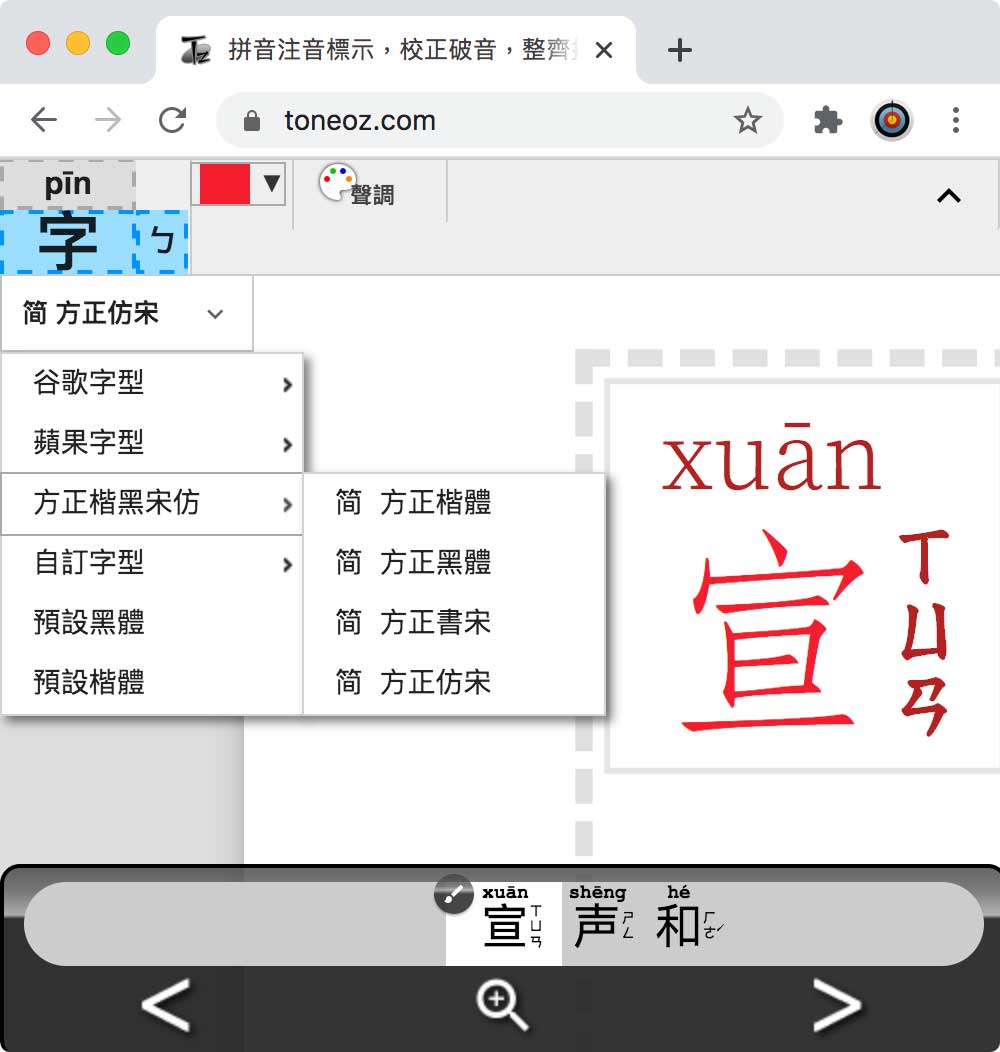
方正公司的「楷黑宋仿」四種標準簡體字型,筆畫符合《通用規範漢字表》適合教學使用,
北大方正公司官方授權可以免費用於「商業發佈」。您只需要自行下載安裝即可,無須取得書面授權。
如果您已經有安裝這四種字型,ToneOZ會自動將它們加入選單。
作業系統內建楷體黑體
預設黑體
預設楷體
如果找不到「預設楷體」,可能因為您的作業系統不是桌上型中文版。英文版的Windows作業系統可以透過安裝
「
中文語言套件/语言包」
來得到楷體字型。
手機,平板電腦,以及ChromeBook,沒有內建楷體字型,請改用谷歌思源楷體字型。
自訂字型
(*此功能限桌上型電腦)
您可以用
ToneOZ.COM 將您電腦安裝的任何中文字型配上漢語拼音或注音:
1. 先到電腦的系統字型設定找到正式的「字型名稱」。
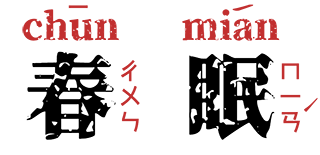
舉例來說:若想使用「源界明朝體」這個免費字型,它的英文版電腦正式字型名稱是 「Genkaimincho」。您可以先下載字型檔案安裝
(下載連結:
日本フロップデザイン官網,
貓啃網)。
裝好後您可以在 Windows的「字型」設定,或是 Mac的「字體簿」找到。
Mac的「字體簿」,字型名稱在這:
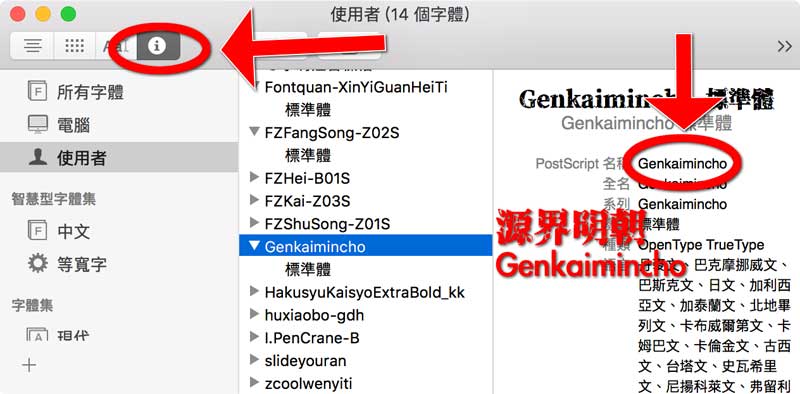
Windows的「字型」設定,字型名稱在這:
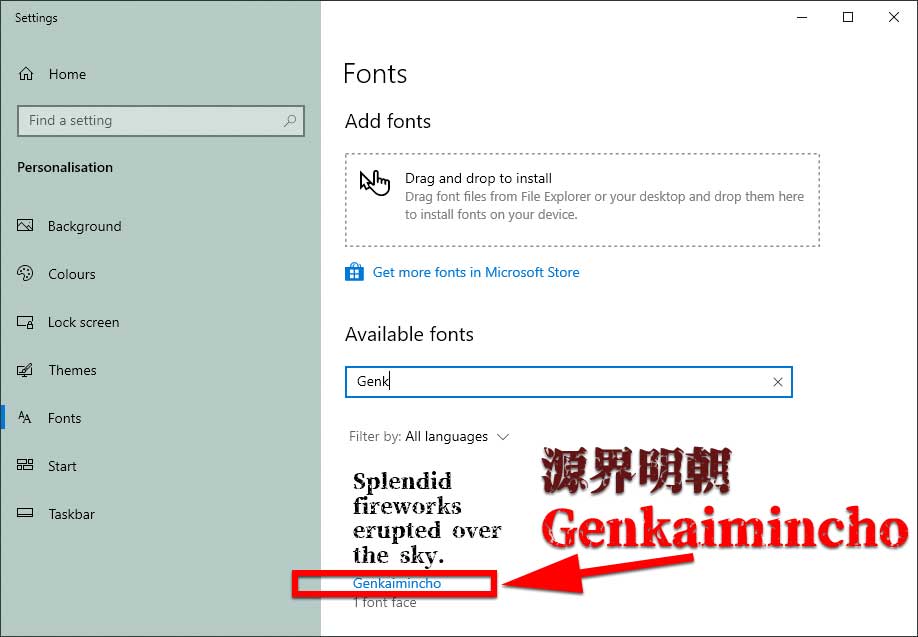 2. 在 ToneOZ.COM 輸入中文後,點擊「字型」。
2. 在 ToneOZ.COM 輸入中文後,點擊「字型」。
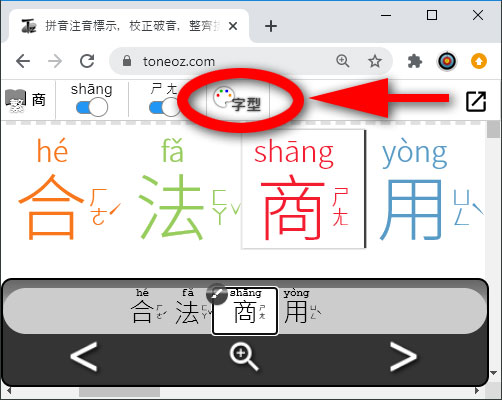 3. 在字型下拉選單中選擇「自訂字型」→「Add Font」。
3. 在字型下拉選單中選擇「自訂字型」→「Add Font」。
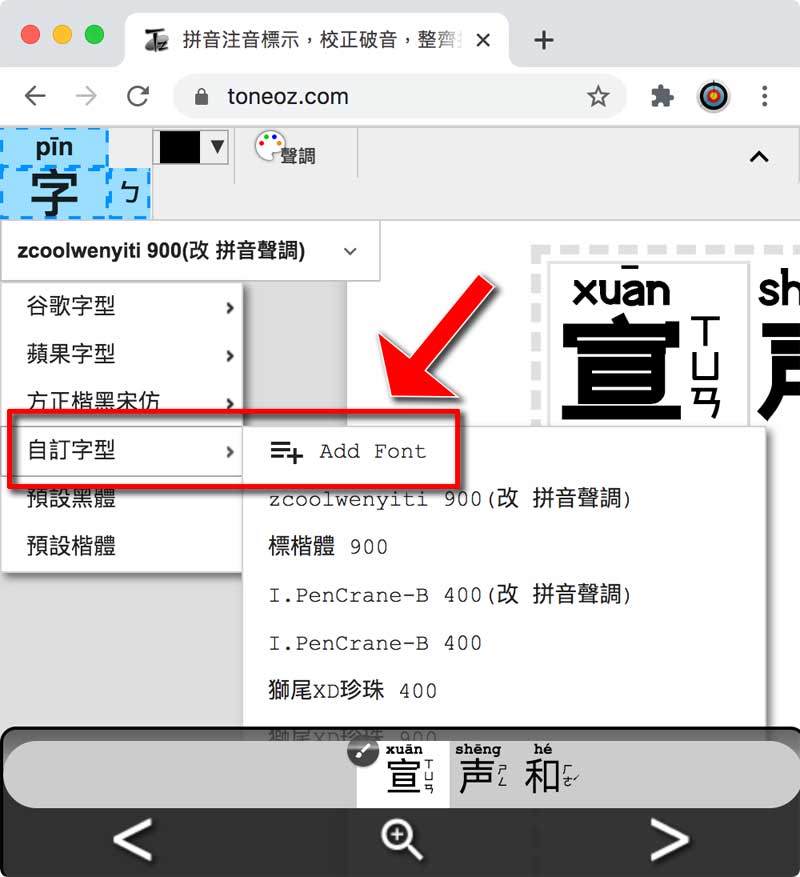 4. 在「輸入字型名稱」鍵入 1. 中找到的「字型名稱」
4. 在「輸入字型名稱」鍵入 1. 中找到的「字型名稱」
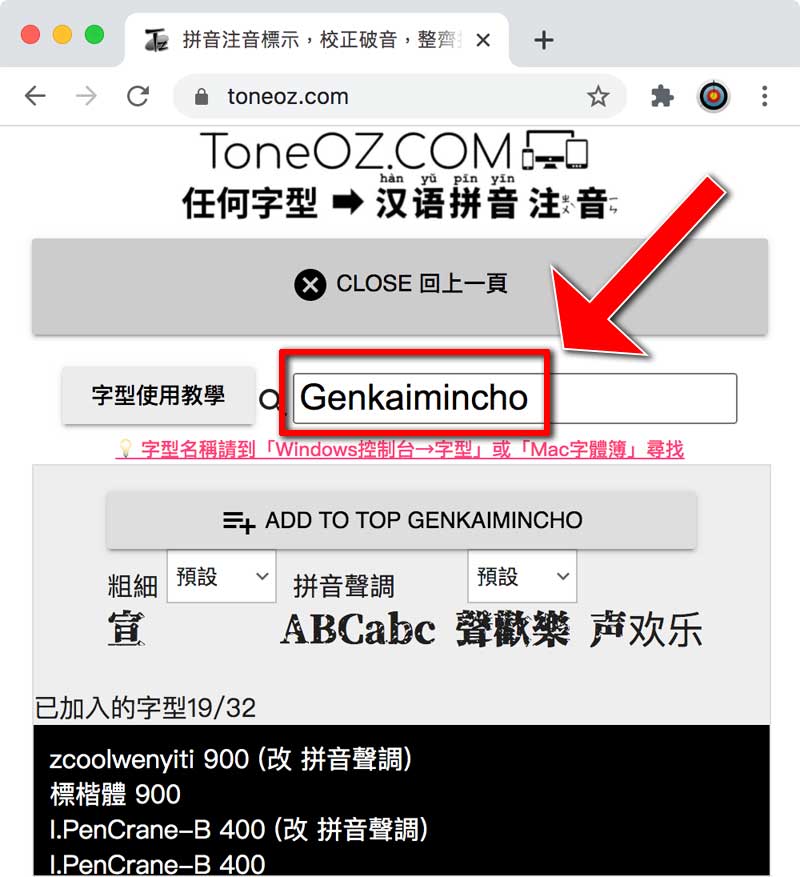 5. 點選「Add To Top
5. 點選「Add To Top 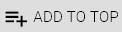 」即可加入字型。
」即可加入字型。
您也可以在「粗細」的下拉選單中選擇不同的字體粗細。
6. 點選「CLOSE回上一頁」,在「自訂字型」選單中可找到剛才加入的字型。
點擊即可得到搭配好漢語拼音或注音的字型。
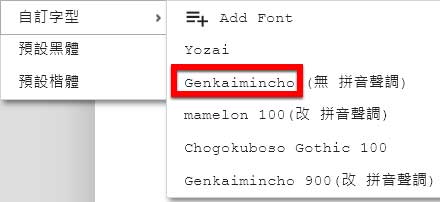 7. 改造拼音聲調
7. 改造拼音聲調
漢語拼音使用英文字母頂端有特殊「附加符號」的字元來標示聲調,例如「ǎěǐǒǔǚ」。因為較少使用,大部分字型並不會包含這些聲調符號。
例如「源界明朝體」因為是日本設計的字型,聲調符號全部從缺,會造成如下的空白缺字:
 ToneOZ.COM
ToneOZ.COM 提供三種方法彌補中文字型的拼音聲調缺字。
《方法一》利用 「選取區域」
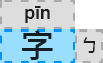 套用不同字型到漢語拼音
套用不同字型到漢語拼音。
例如 「源界明朝體」 是來自日本設計師改造 「谷歌字型思源宋體」, 所以把漢語拼音的部分改為粗體 「思源宋體900」 即可得到非常搭配的效果。
「源界明朝體 搭配 思源宋體拼音」
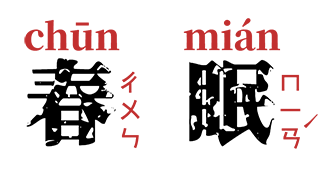 《方法二》
《方法二》去掉聲調符號。在ToneOZ加入字型時,拼音聲調選單選為「
無 拼音聲調」,
我們會把拼音聲母一律改用基本英文字母aeiou取代,自然不會有缺字問題出現。很多美術編排的場合都會使用這種方法,教學場合則不適合。
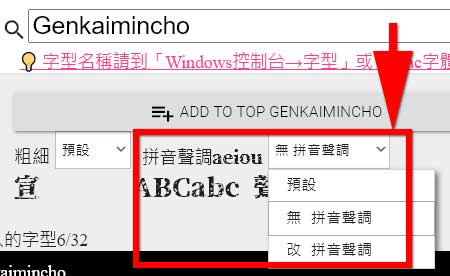
「
無 拼音聲調」
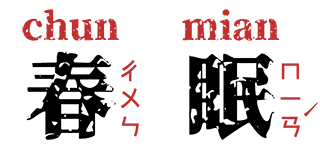 《方法三》
《方法三》改造聲調符號。選擇「
改 拼音聲調」的時候,ToneOZ會自動偵測聲調符號位置,重繪製新的聲調符號。
「
改 拼音聲調」
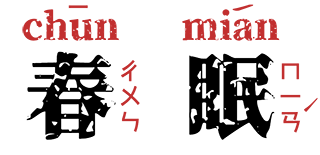



 點擊左上角的書本圖示
點擊左上角的書本圖示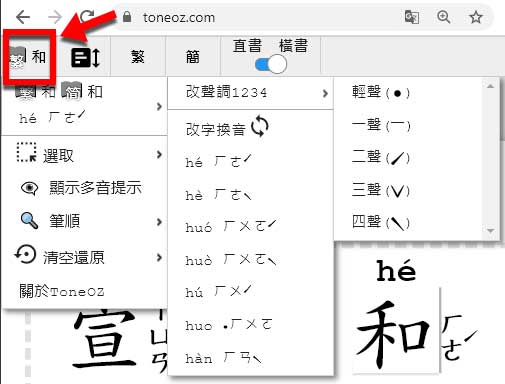
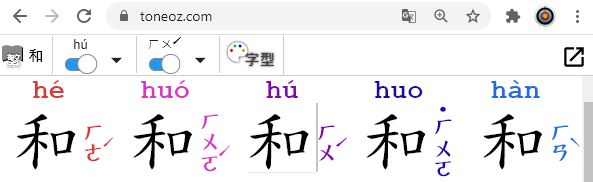
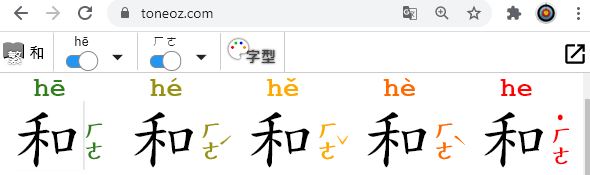
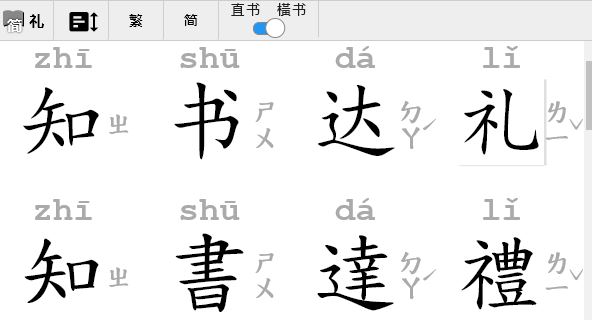
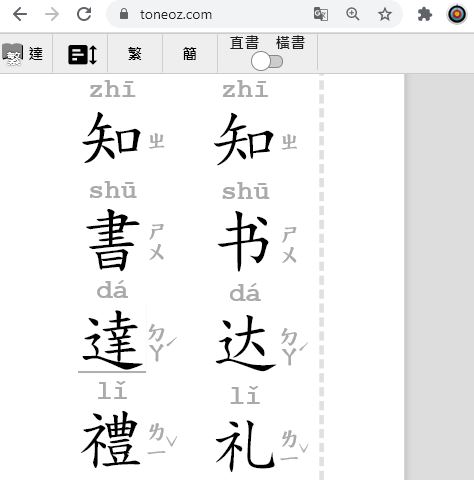
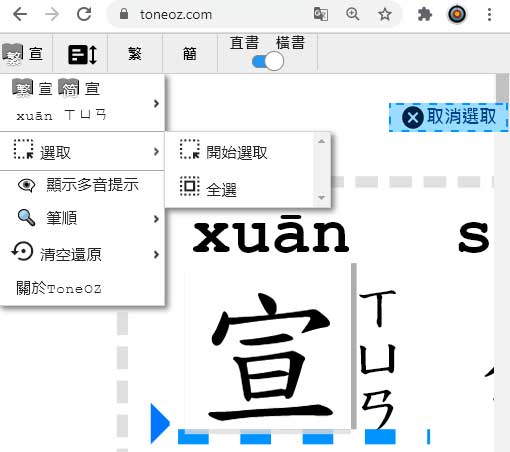
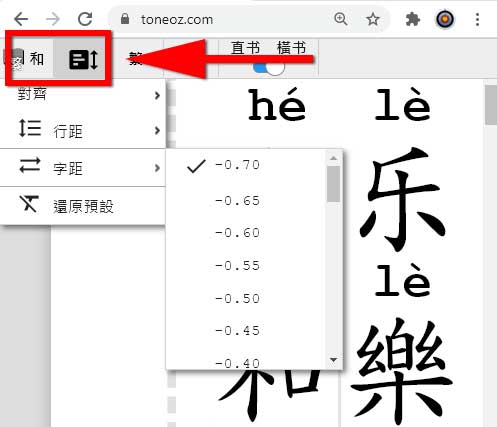
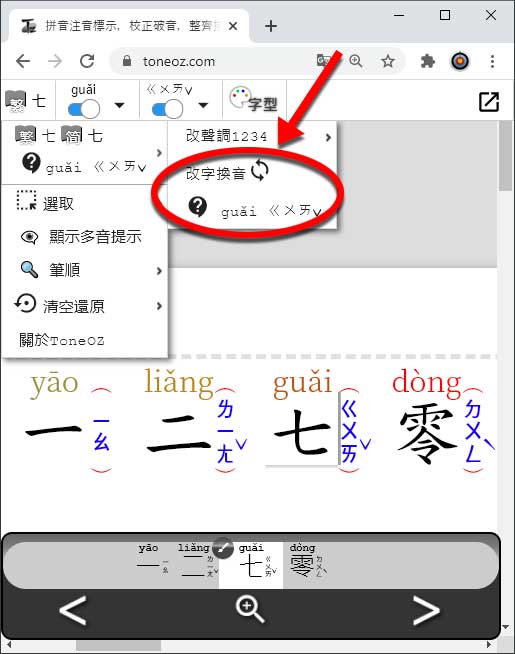
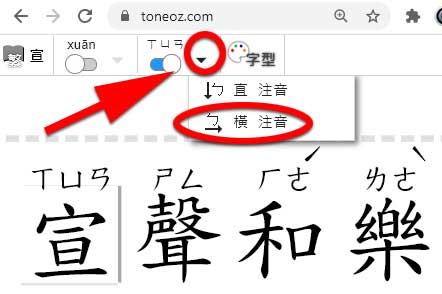
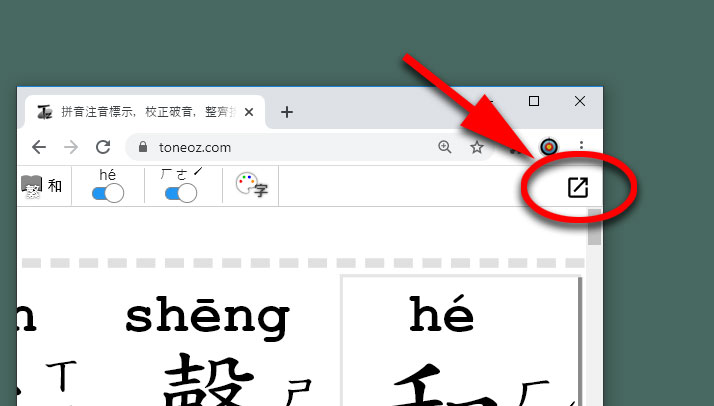
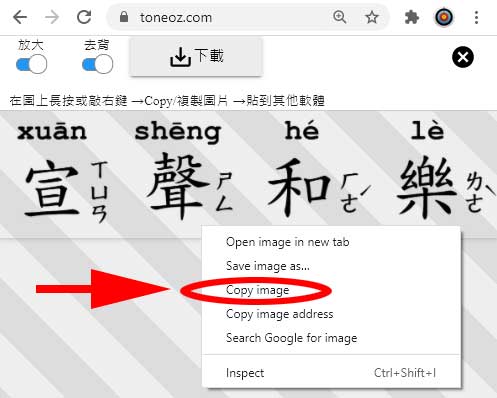
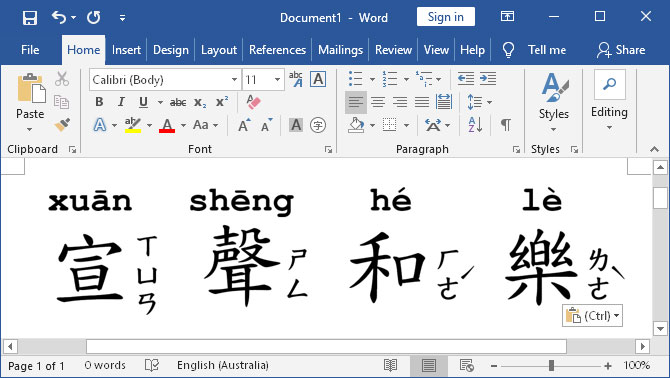
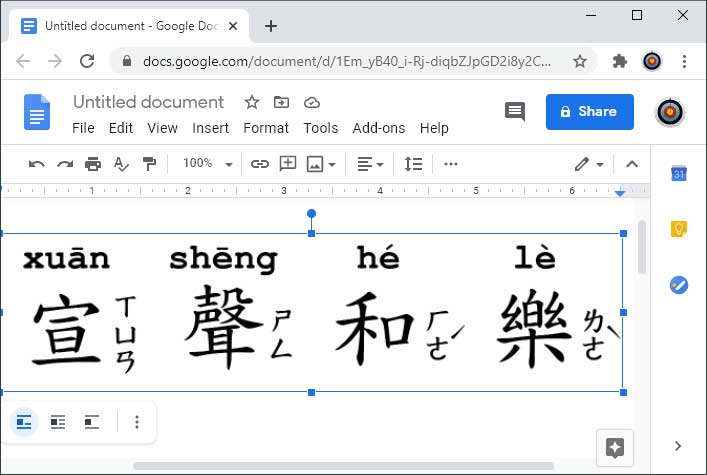
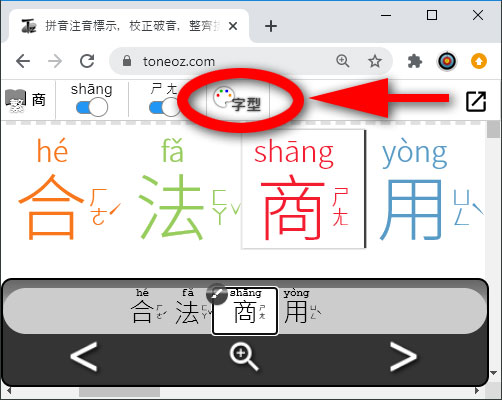

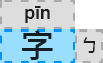 漢字或注音可設定相同或不同的顏色跟字型,改變顏色或字型時只會套用到這裡選擇的區域。
如果只想改變一部分文字,可以用桌機滑鼠選取部分文字,或者手機在字上長按一秒也可以進入部分選取模式。
漢字或注音可設定相同或不同的顏色跟字型,改變顏色或字型時只會套用到這裡選擇的區域。
如果只想改變一部分文字,可以用桌機滑鼠選取部分文字,或者手機在字上長按一秒也可以進入部分選取模式。
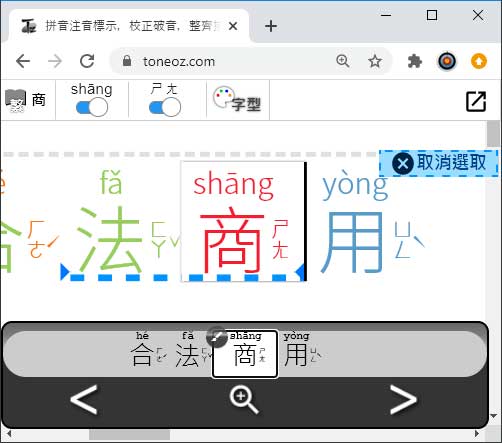
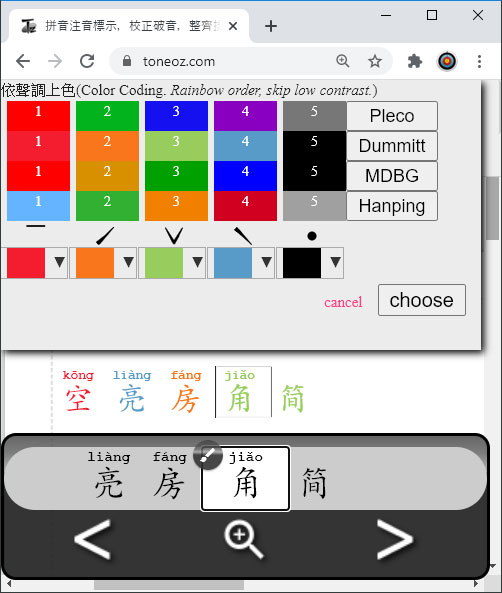
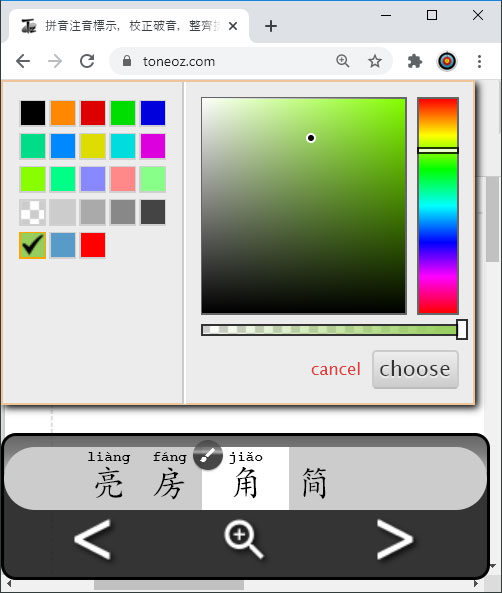
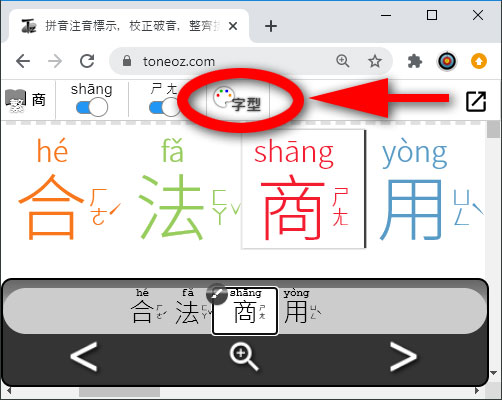
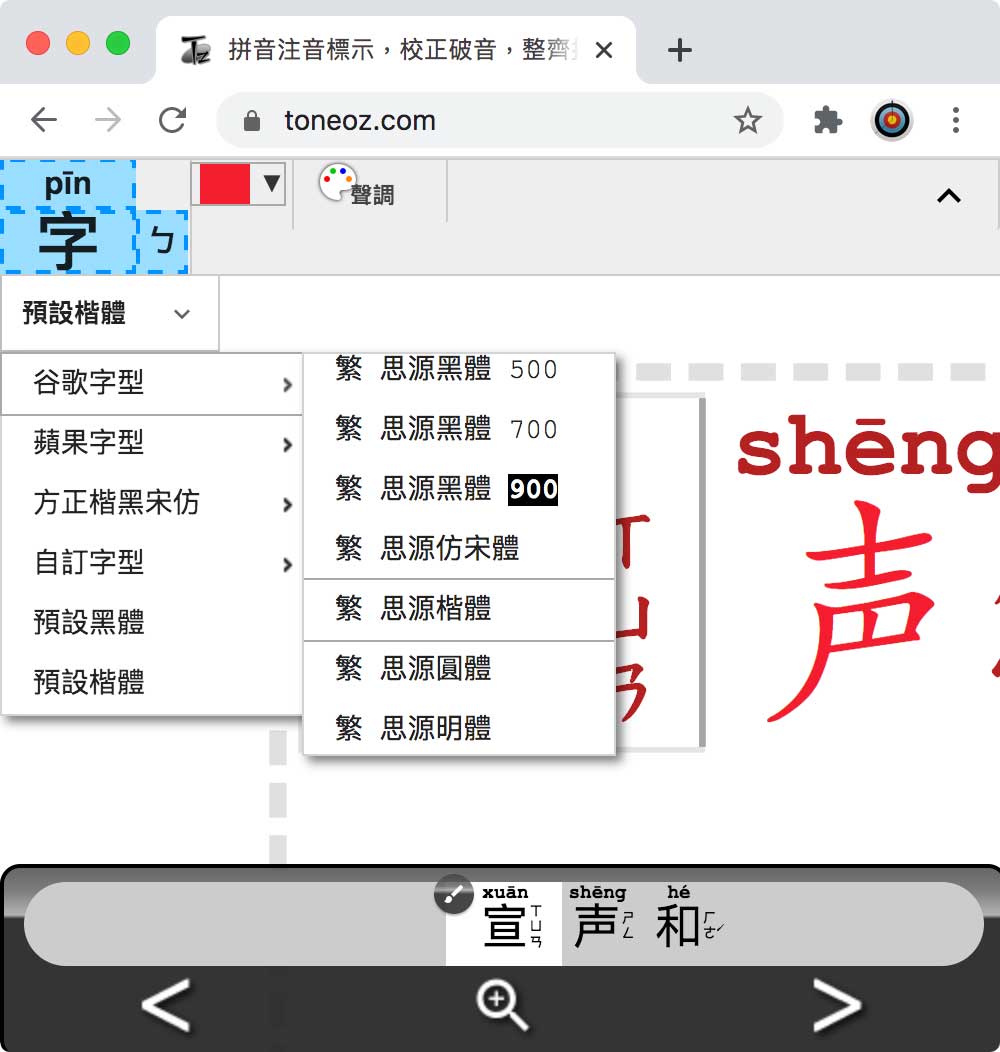
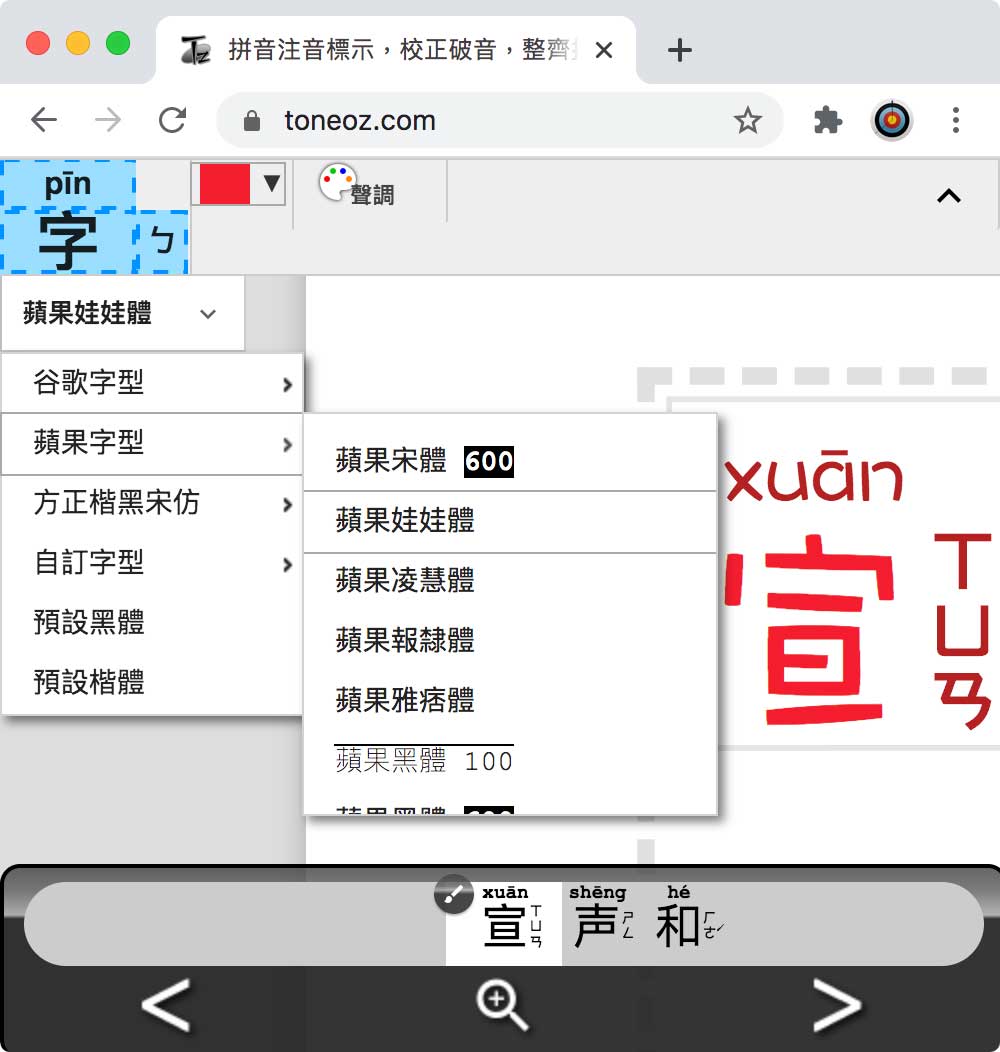
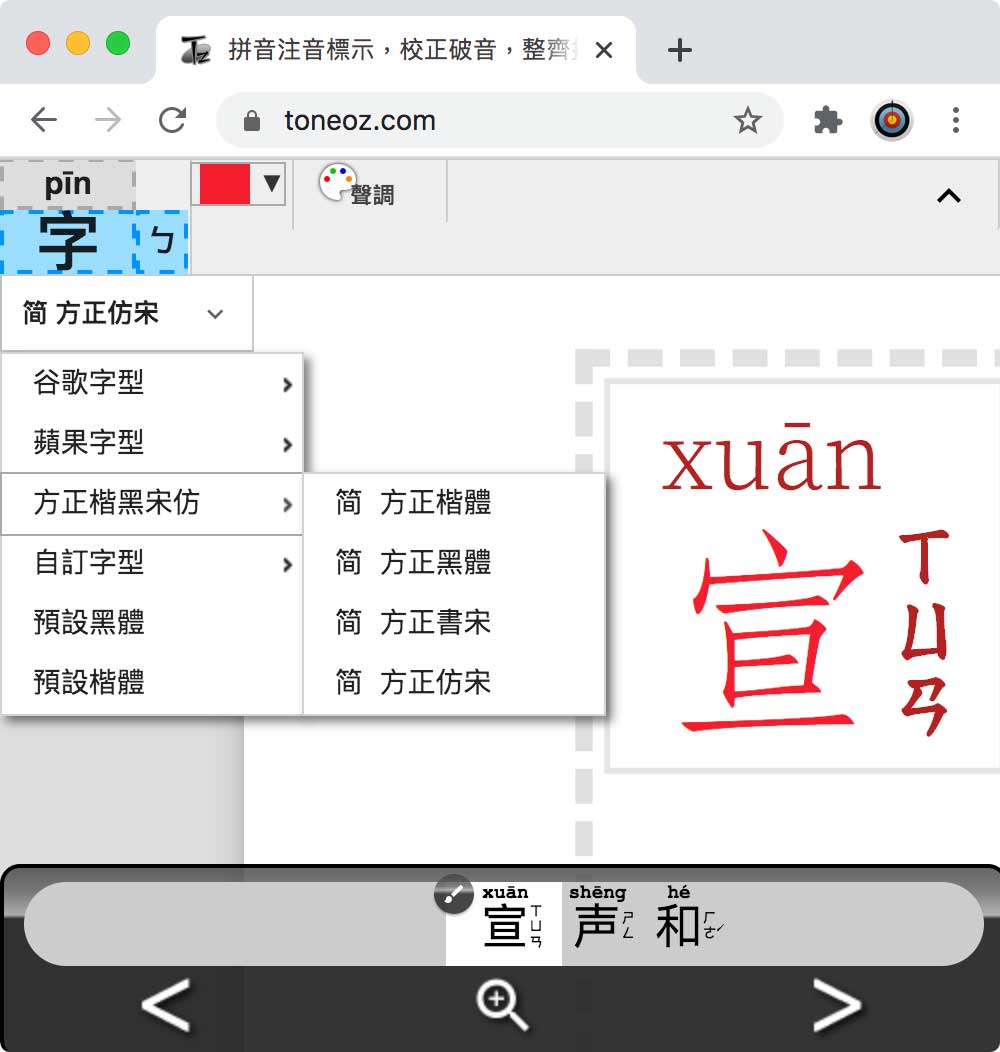
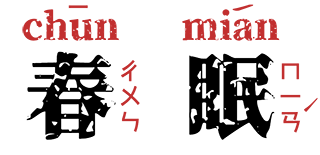
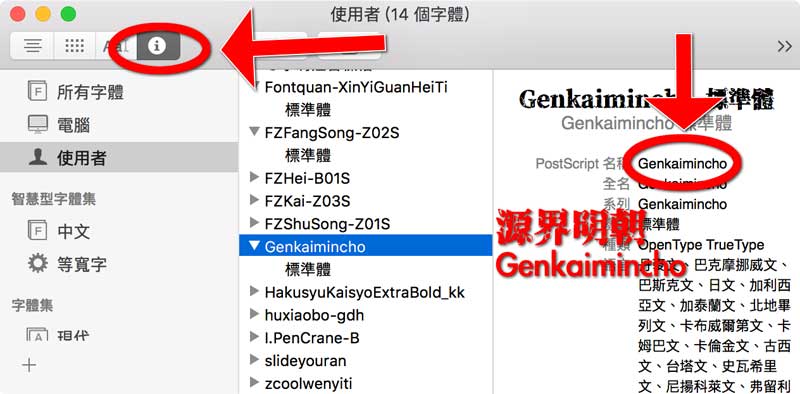
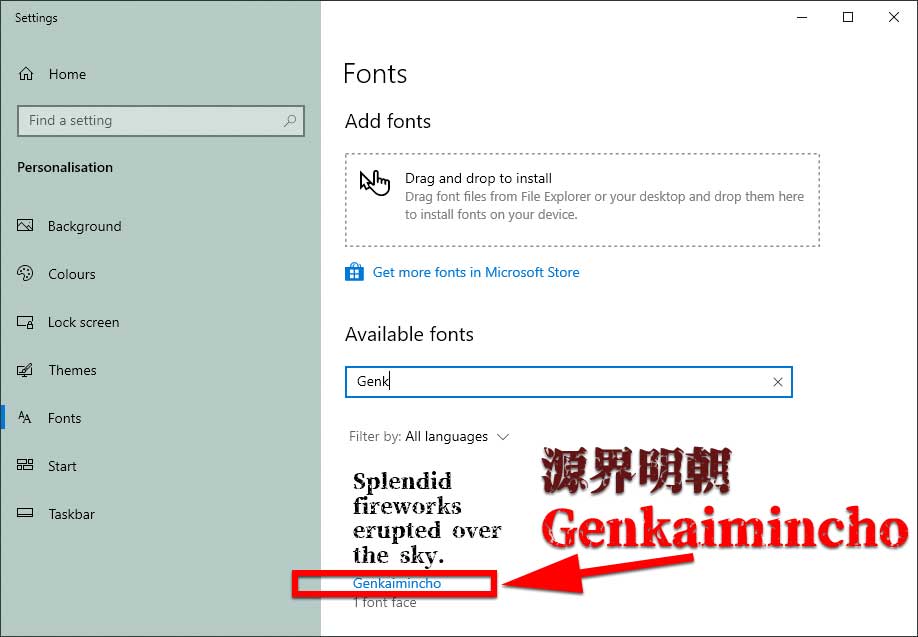
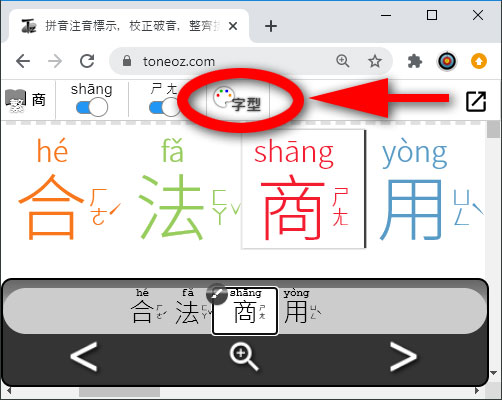
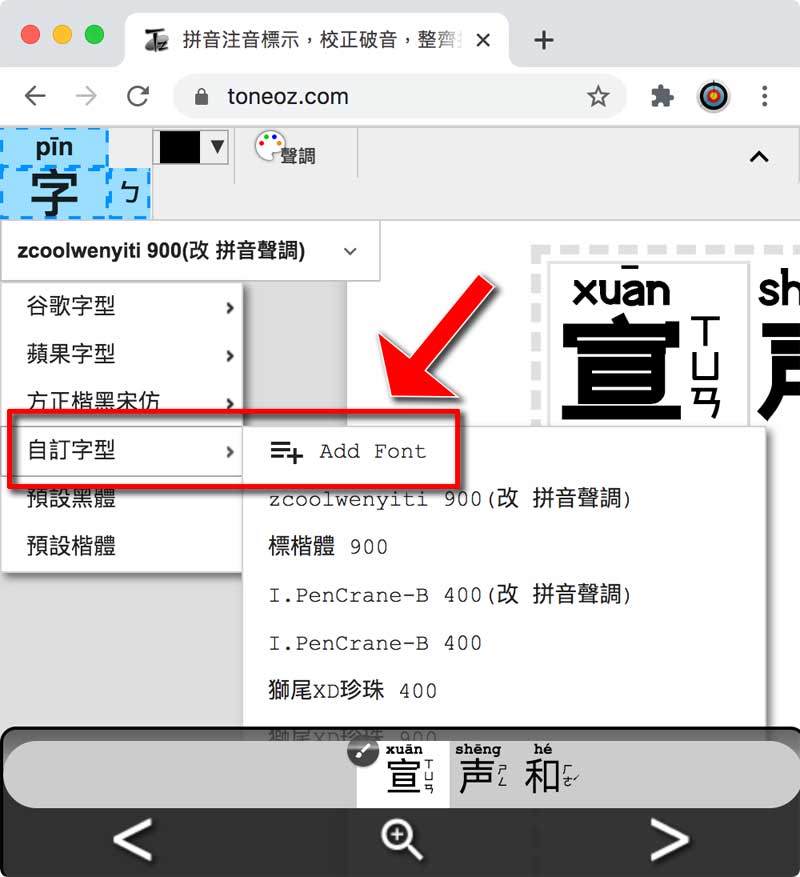
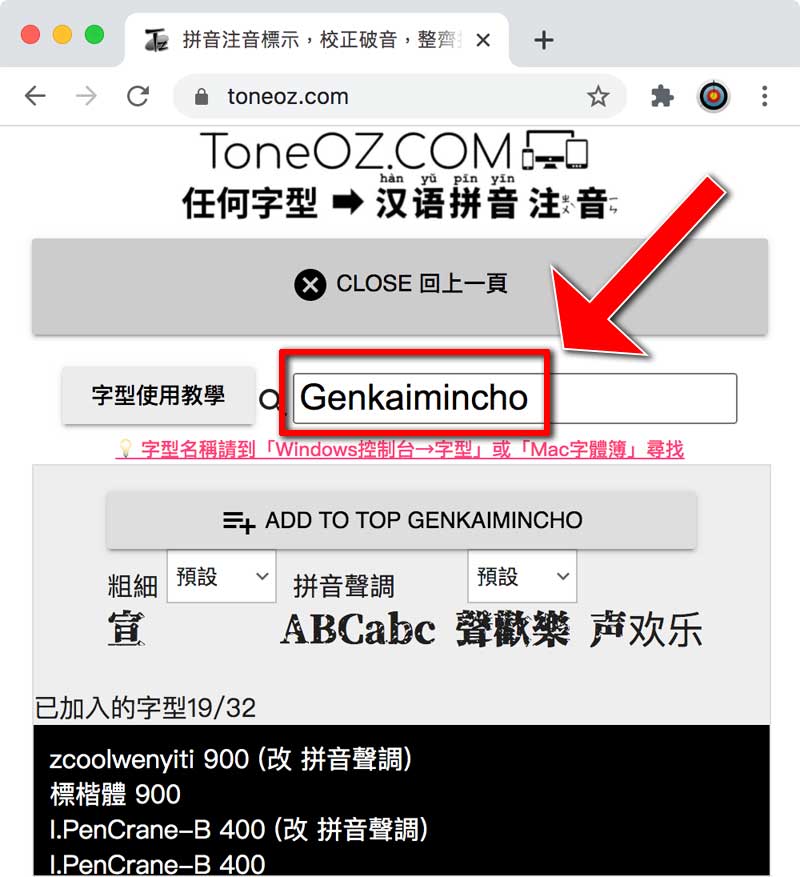
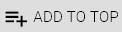 」即可加入字型。
」即可加入字型。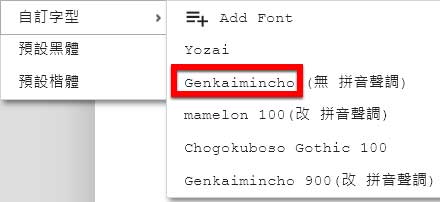

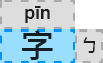 套用不同字型到漢語拼音。
例如 「源界明朝體」 是來自日本設計師改造 「谷歌字型思源宋體」, 所以把漢語拼音的部分改為粗體 「思源宋體900」 即可得到非常搭配的效果。
套用不同字型到漢語拼音。
例如 「源界明朝體」 是來自日本設計師改造 「谷歌字型思源宋體」, 所以把漢語拼音的部分改為粗體 「思源宋體900」 即可得到非常搭配的效果。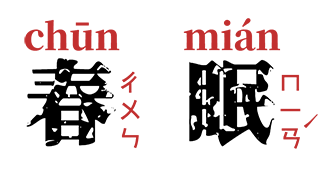
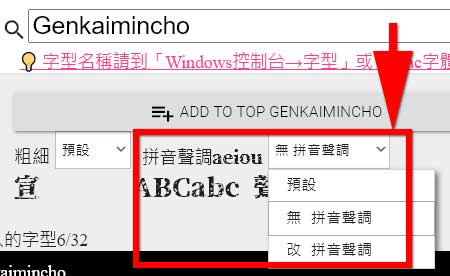
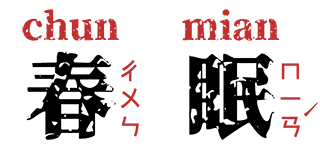
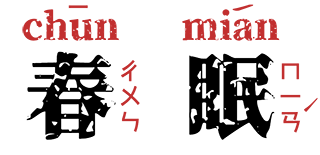
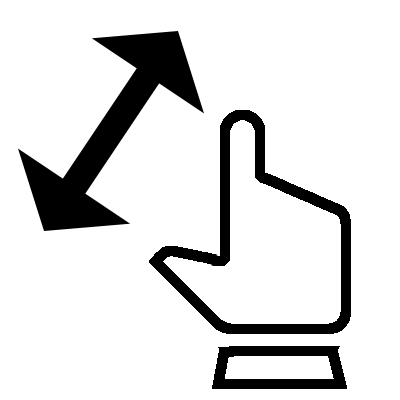 手勢或中央下方放大鏡
手勢或中央下方放大鏡